
1.初めに
UA(Google AnalyticsのUniversal Analyticsのこと。以降UAと呼ぶ)からGA4への分析ツールの移行作業を担当している際に、同じ内容のレポートの数値をUAとGA4で比較するという作業をするのですが、なかなか数字が合わない(合致しない)事が起きる。
その要因について調べている最中で、多くの原因がこの「GA4のデータのしきい値の適用」という点にぶつかったため
2. 事象
2-1. 例:ページの日別ユーザー数が消える
ユーザー数のボリュームが少ない条件でレポートをすると、そもそもディメンジョン(レコード)が消える。
下記の例は、WebサイトのURL(ページ)毎のユーザー数を、上段は日付毎、下段は期間合算で集計している。UAでは表示で来ているのに、GA4ではレポートの表示ができていない

2-2. 例:属性(性別/年齢)ユーザー数が合わない
UAとGA4のユーザー数はほとんど合わない。特に性別、年齢といった属性情報は期間が適切でサンプリングがかからないデータ量も適切な条件であった際も大きくずれる
3. 原因
本事象の多くは、「GA4のデータのしきい値が適用」のため発生している事象です。UAでは「サンプリングされたレポート」というものに、悩まされたことが良くありましたが、GA4ではさらに、この「しきい値を適用しました」に悩まされることが出てきます。


3-1. データのしきい値とは
※これはGA4だけで発生する事象です。
レポートやデータ探索からデータが抜けている場合、Google アナリティクスが適用するデータしきい値が原因の可能性があります。データしきい値は、レポートやデータ探索を閲覧する際、データに含まれるシグナル(ユーザー属性、インタレストなど)から個別ユーザーの身元を推測できないようにするために設けられています
データのしきい値、システムによって定義されており、有償版(360化)でも同じ条件で発生します。また自身で調整することもできません。
3-2. データのしきい値が適用されるケース
以下の3つのケースで、かなりの頻度で発生します。UAではお目にかからない事象なのでレポート結果に違和感がある際は確認してください。
①ユーザー数が少ない
指定した期間のユーザー数が少ない場合、レポートやデータ探索のデータが除外されることがあります。②ユーザー属性情報(性別、年齢、インタレストカテゴリー)が含まれる
レポートまたはデータ探索にユーザー属性情報が含まれており、デバイス ID に依拠するレポート ID が選択されている場合、総ユーザー数が十分でなければ、該当データを含む行が除外されることがあります。③レポート表示期間が短い
データしきい値の適用は、閲覧するレポートまたはデータ探索の対象期間のユーザー数やイベント数が少ない場合に行われるため、指定する期間が短いほうが発生しやすくなります。期間の指定を広げれば、期間中にイベントを発生させたユーザーの総数が増え、しきい値によって除外されていたデータを表示できることもあります。
4. 解決策
ユーザー数レポートが想定通りに表示されない原因の1つなので、他にも原因があるかもしれませんが、1つの解決方法として覚えておく必要があります。回避策は
GA4の管理画面より、デフォルトのレポート用識別子 の設定を「デバイスのみを参照」に変更し確認いただく方法がございます。
Googleシグナル や User IDによる重複ユーザー削除の機能は外れてしまいますが
データのしきい値の影響は受けなくなります。

なんと、この設定(デフォルトのレポート用識別子)の切り替えは「データ収集ロジック」には影響せず、あくまでもGA4の標準レポート、データ探索レポート、並びにデータソースをGA4にした際のデータポータルのレポートへ反映されます。つまり、管理画面の設定を随時好きな時に切り替え事が出来ます。※集計には影響なく、レポート表示時にGA4のしきい値に引っかかると結果が出てきません
影響があるとしたら、GA4のレポートを作成、閲覧しているのは自分だけではなく他部署で同タイミングでレポートを見ている人には「即時」に設定の影響が反映されます。先ほどまで表示されていなかったユーザー数が表示されるようになったりするという事です。
また、データ収集の設定として、「Googleシグナルのデータ収集を有効にする」とは異なります。つまり、データ取集にGoogleシグナルを利用するが、レポート表示時には、Googleシグナルを利用するかどうか選択できるという機能となります。※「Googleシグナルのデータ収集を有効にする」の設定を変更すると集計ロジックが変更され、元データにも影響するためこちらは計測開始時に議論し途中で変更することを推奨しません。

5. 最後に
GA4からBigQueryへのエクスポートに、Googleシグナル経由のデータは含まれません。このため、GA4とBigQueryとで各イベントの発生数が異なることがあります。また、Googleシグナルでは各ユーザのイベント数の重複除去が行われるため、ユーザー数もGA4でBigQueryとで異なることがあります。
GA4では集計設定とレポート設定があり、BigQueryではGoogleシグナル由来の処理は行われていないというルールとなります。
GoogleはBigQueryを提供する傍ら、ユーザーの個人情報保護の観点でUAの時代とは異なるポリシー、世界情勢の上でユーザー行動のトラッキングを行っています。GoogleシグナルはGoogleが唯一持っている強力なユーザ識別方法となりますが、個人情報保護という観点では常に強く考慮されていることがわかります。
ユーザー行動分析という世界において、3rd Party情報主体で分析した時代から1st Party情報主体で分析していく変革期にあり、そのうえで、GA4の出現は必然だったと考えられます。
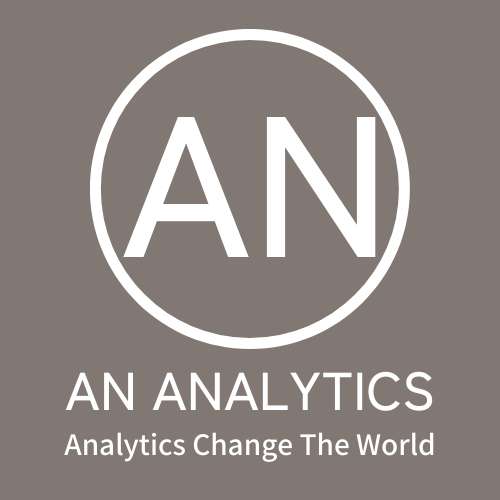
コメント